Недавний патч для серверов Epic Games вызвал серьезные проблемы у геймеров по всему миру. Хорошей новостью является то, что есть доступное исправление. Для тех, кто не знаком с проблемой, серверы Epic Games по какой-то причине не могут связаться с игровыми серверами. Это вызывает серьезные задержки и проблемы с подключением для геймеров. Решение этой проблемы — просто перезагрузить компьютер. Это очистит кеш DNS и позволит серверам Epic Games снова связаться с игровыми серверами. Если у вас все еще есть проблемы, вы можете попробовать очистить кеш DNS. Это можно сделать, открыв командную строку и набрав «ipconfig /flushdns». Мы надеемся, что это поможет вам решить проблемы с сервером Epic Games.
По словам геймеров, лаунчер Epic Games иногда зависает с ошибками, и LS-0005 — одна из них. Сообщение об ошибке LS-0005: Не удалось связаться с сервером исправлений В эпические игры появится на вашем экране по многим причинам, таким как сетевое подключение на вашем устройстве и сбой сервера. Если вы находитесь в той же лодке, что и другие игры, не волнуйтесь, в этой статье мы рассмотрим причины, а также решения для устранения проблемы.

Исправлена ошибка, из-за которой LS-0005 не мог связаться с сервером исправлений в Epic Games.
Если вы столкнетесь LS-0005: Не удалось связаться с сервером исправлений в Epic Games, следуйте приведенным ниже решениям, чтобы решить проблему.
Windows 10 thread_stuck_in_device_driver
- Проверьте сервер Epic Games
- Проверьте подключение к Интернету
- Переключиться на Google DNS
- Сбросить сетевой протокол
- Запустите средство устранения неполадок с подключением к Интернету.
Начнем с руководства по устранению неполадок.
1] Проверьте сервер Epic Games
Ошибка «LS 0005 не может связаться с сервером исправлений» может быть результатом сбоя сервера. Бывают случаи, когда сервер Epic Games не работает, и вы видите подобные ошибки. В таких случаях вы можете использовать один из детекторов отказа, чтобы проверить, не работает ли он или находится на обслуживании. Вы можете только ждать, пока разработчики исправят проблему, так как вы ничего не можете сделать. Как только сервис будет запущен, вы сможете играть в свои игры.
не может изменить разрешения Windows 7
2] Проверьте подключение к Интернету.
Быстрое и стабильное подключение к Интернету — это то, что нам нужно для решения проблемы, поскольку ошибка возникает по той же причине. Поэтому мы собираемся использовать бесплатные онлайн-тестеры скорости, чтобы проверить пропускную способность и убедиться, что Интернет стабилен. Если это не так, перезагрузите маршрутизатор и посмотрите, сохраняется ли проблема. Под перезапуском мы подразумеваем выключение и включение сетевого устройства, что включает в себя его выключение, ожидание в течение минуты, пока разрядятся конденсаторы, а затем подключение кабелей. Если проблема сохраняется даже после перезагрузки устройства, обратитесь к своему интернет-провайдеру и попросите его устранить проблему.
3] Переключиться на Google DNS
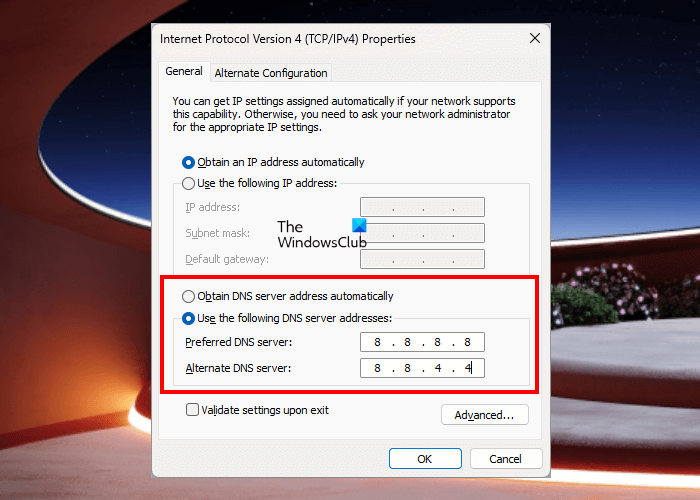
Ваш DNS-сервер по умолчанию является одной из причин таких сетевых проблем. Мы собираемся изменить наш DNS по умолчанию на доверенный общедоступный DNS-сервер, чтобы решить эту проблему. Поскольку Google является одним из наиболее рекомендуемых пользователями DNS-серверов, мы используем его. Выполните следующие действия, чтобы перейти на DNS-сервер Google.
аниматор против анимационной программы
- Нажмите Win+R, чтобы открыть диалоговое окно «Выполнить».
- Тип ncpa.cpl а затем нажмите кнопку ввода, чтобы запустить Сетевые соединения окно.
- Выберите и щелкните правой кнопкой мыши текущее активное подключение к Интернету.
- Теперь нажмите на Характеристики элемент из появившегося контекстного меню.
- Выбирать Интернет-протокол версии 4 (TCP/IPv4) вариант и нажмите Характеристики вариант.
- Нажмите на Используйте следующие адреса DNS-серверов вариант, а затем введите следующие адреса в соответствующие поля: |_+_|
- Затем вернитесь к предыдущему экрану и выберите Интернет-протокол версии 6 (TCP/IPV6) вариант и нажмите на Характеристики.
- Выбирать Используйте следующие адреса DNS-серверов вариант и введите следующие адреса в данные поля: |_+_|
- Наконец нажмите на Применить > ОК кнопку, чтобы переключиться на DNS-сервер Google.
Теперь перезапустите Epic Games и посмотрите, решена ли проблема.
4] Сбросить сетевой протокол
Плохая сеть в вашей системе может быть вызвана сбоями сети. Сброс сетевых протоколов удалит все кэшированные сетевые данные и поможет вам получить более быстрый доступ в Интернет. Чтобы снова перезапустить сеть, перейдите в меню «Пуск» и найдите командную строку от имени администратора. Теперь выполните следующую команду и нажмите Enter для каждого из них.
|_+_|Теперь перезагрузите устройство и откройте панель запуска, чтобы увидеть, сохраняется ли проблема.
5] Запустите средство устранения неполадок с подключением к Интернету.
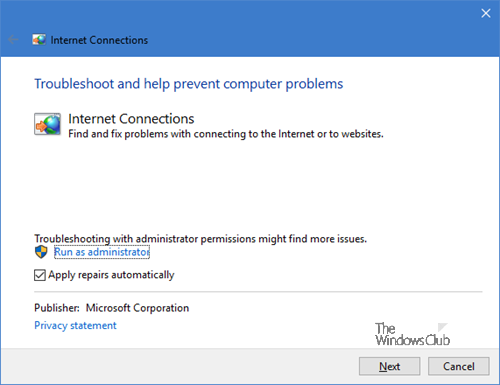
0xc000014c
Если сброс сетевого протокола не дал желаемого результата, в этом решении мы собираемся запустить средство устранения неполадок сети. Чтобы сделать то же самое, нажмите Win + I, чтобы открыть «Настройки». Теперь перейдите в «Система»> «Устранение неполадок»> «Другие средства устранения неполадок». . В меню «Самые частые» нажмите на Интернет-соединения и выберите Выполнить. После этого запустите Epic Games и посмотрите, видите ли вы ошибку. Надеюсь, это исправит ошибку.
Многие пользователи Epic Games также сталкивались с ошибкой открытия сокета, которая является не чем иным, как сетевой ошибкой. Это происходит, когда пользователь пытается войти в сервис Epic Games. Если вы столкнулись с этой ошибкой, ознакомьтесь с нашим руководством о том, что делать, если вы столкнулись с ошибкой открытия сокета Epic Games.
Читать : Исправьте код ошибки Epic Games LS-0015.















